Autor:
Randy Alexander
Data Utworzenia:
25 Kwiecień 2021
Data Aktualizacji:
1 Lipiec 2024
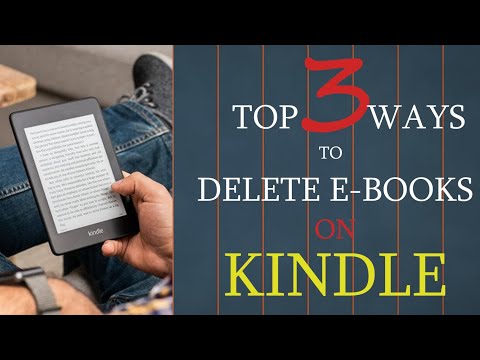
Zawartość
Czytnik elektroniczny Kindle (czytnik e-booków) firmy Amazon umożliwia pobieranie książek, dokumentów i czasopism online przy użyciu zarejestrowanego konta w witrynie Amazon. Czasami chcesz usunąć książki ze swojej biblioteki lub urządzenia, ponieważ nie są one już dla Ciebie przydatne lub chcesz usunąć wszystko z utraconego urządzenia. Niezależnie od powodu, dla którego usuwasz książki z Kindle, możesz zrobić kilka rzeczy:
Kroki
Metoda 1 z 4: Usuń książki z biblioteki zawartości
- Przejdź do sekcji „Zarządzaj zawartością i urządzeniami”. Aby trwale usunąć książkę z biblioteki zawartości Kindle, wystarczy odwiedzić bibliotekę treści online w witrynie Amazon. Otwórz przeglądarkę internetową, aby rozpocząć.
- Możesz uzyskać dostęp do sekcji treści i urządzeń online, odwiedzając witrynę: https://www.amazon.com/mycd
- Aby uzyskać dostęp do tej sekcji, musisz mieć dostęp do zarejestrowanego konta.
- Upewnij się, że widzisz „Twoje treści”. Po uzyskaniu dostępu do konta zobaczysz sekcję „Twoje treści”. Jeśli zamiast tego zobaczysz inną pozycję, po prostu kliknij przycisk „Twoja zawartość”, aby wyświetlić listę wszystkich dokumentów w Twojej bibliotece.
- Wybierz książkę, którą chcesz usunąć. Zobaczysz puste pola po lewej stronie ekranu pod kolumną „Wybierz”. Każda linia ma takie puste pole, abyś mógł kliknąć książkę. Kliknij puste pole obok książki, którą chcesz usunąć.
- Kliknij przycisk usuwania. W lewym górnym rogu listy zobaczysz pomarańczowy przycisk „Dostarcz” i kolejny pomarańczowo-żółty przycisk „Usuń”. Kliknij przycisk „Usuń”, aby usunąć wybrane książki.
- Potwierdź, że chcesz usunąć wybrane książki. Będziesz musiał potwierdzić, że chcesz usunąć książkę, naciskając przycisk „Tak, usuń trwale”. Musisz nacisnąć przycisk, aby dokument został trwale usunięty z biblioteki.
- Pojawi się kolejne okno dialogowe potwierdzające dokumenty, które właśnie usunąłeś. Naciśnij przycisk „OK”, gdy go zobaczysz, a okno dialogowe zniknie.

Synchronizacja urządzenia. Aby usunąć książkę, którą właśnie usunąłeś z biblioteki Kindle na swoim urządzeniu, wszystko, co musisz zrobić, to zsynchronizować urządzenie. Aby to zrobić, potrzebujesz:- Otwórz aplikację do czytania Kindle, klikając ikonę Kindle na ekranie swojego urządzenia.
- Następnie kliknij trzy kropki w prawym górnym rogu ekranu.
- Pierwszym przyciskiem do wyboru jest „Synchronizuj i sprawdź elementy”. Kliknij ten przycisk, a książka zostanie usunięta.
Metoda 2 z 4: Usuń książki z urządzenia Kindle

Przejdź do ekranu głównego (Strona główna). Przejdź do głównego ekranu Kindle, klikając czarno-białą ikonę domu. Z ekranu głównego możesz uzyskać dostęp do całej biblioteki Kindle, przesuwając ekran w górę iw dół.
Znajdź tytuł książki, którą chcesz usunąć. Przesuwając ekran w górę iw dół, znajdziesz tytuł książki, którą chcesz usunąć. Jeśli jej nie widzisz, kliknij ikonę lupy w prawym górnym rogu ekranu. Możesz wprowadzić nazwę lub słowo kluczowe, aby znaleźć tytuł książki w urządzeniu.

Naciśnij i przytrzymaj tytuł, który chcesz usunąć. Po znalezieniu książki, którą chcesz usunąć, naciśnij ikonę palcem i przytrzymaj ją, aż pojawi się menu (pasek wyboru). Przytrzymaj przez kilka sekund, aby pasek menu pojawił się na ekranie. Dostępnych będzie kilka opcji, w tym przycisk „Usuń z urządzenia”.- Kliknij przycisk „Usuń z urządzenia”. Naciśnij ten przycisk, aby usunąć książkę na urządzeniu Kindle.
- Pamiętaj, że po usunięciu książki z urządzenia Kindle, jej zawartość pozostaje w chmurze (usługa przechowywania w chmurze). Oznacza to, że jeśli chcesz, nadal możesz pobierać książki później.
Metoda 3 z 4: Przechowywanie książek na Kindle
Włącz Kindle. Przejdź do ekranu głównego, kliknij ikonę Kindle. Ta ikona jest czarna i ma mały, biały kształt domu.
- Możesz włączyć urządzenie, przytrzymując klawisz Start. Z Kindle w orientacji pionowej, naciśnij i przytrzymaj klawisz Start przez kilka sekund. Kindle włączy się po zwolnieniu klawisza.
Użyj 5-kierunkowego kontrolera (panelu nawigacyjnego), aby poruszać się po bibliotece. Gdy znajdziesz tytuł, który chcesz usunąć, upewnij się, że ten, który wybierzesz, jest podkreślony pogrubioną czarną czcionką.
Naciśnij prawą strzałkę na kontrolerze 5-kierunkowym. Pojawi się lista opcji. U dołu listy znajduje się przycisk „Usuń z urządzenia”. Użyj panelu sterowania, aby przejść do tego przycisku. Gdy jesteś pewien, że chcesz zarchiwizować książkę, naciśnij przycisk na środku panelu sterowania, aby wybrać „Usuń z urządzenia”.
- Po zarchiwizowaniu książkę można ponownie załadować. Przechowywanie jest tak proste, jak usuwanie z Kindle, ale zachowywanie informacji o zakupie i pobraniu.
- Przywróć zarchiwizowane książki, przechodząc do „Zarchiwizowanych elementów” na ekranie Kindle. Przewiń ekran, aż zobaczysz żądany tytuł, naciśnij przycisk pośrodku panelu, aby ponownie załadować zawartość.
Metoda 4 z 4: Usuń konto Kindle na Amazon
Rozważ usunięcie swojego konta. Jeśli Twoje urządzenie zostanie zgubione lub skradzione, wyrejestrowanie konta urządzenia Amazon to najlepszy sposób, aby upewnić się, że książka nie istnieje już na tym urządzeniu. To także dobry wybór, jeśli planujesz sprzedaż sprzętu.
- Pamiętaj, że po wyrejestrowaniu urządzenia książki Kindle zostaną usunięte i nie będzie można ich przeglądać bez ponownej rejestracji konta.
- Przejdź do sekcji „Zarządzaj zawartością i urządzeniami”. Po najechaniu kursorem na konto zobaczysz przycisk „Zarządzaj zawartością i urządzeniami”. Aby wejść do tej sekcji, musisz zalogować się na swoje konto.
- Możesz również uzyskać dostęp do sekcji treści i urządzeń online, odwiedzając witrynę: https://www.amazon.com/mycd
- Wybierz kartę „Twoje urządzenia”. Po zalogowaniu się na swoje konto kliknij „Twoje urządzenia”. Po wejściu na stronę zobaczysz listę urządzeń zarejestrowanych na Twoim koncie.
- Wybierz urządzenie. Wybierz urządzenie, z którego chcesz zrezygnować, klikając je. Po wybraniu urządzenia ikona ma różowe tło z pomarańczową obwódką. Inne urządzenia nie będą miały tego samego koloru.
- Naciśnij przycisk „Wyrejestruj” (Usuń rejestrację). Ten przycisk znajduje się tuż pod listą urządzeń po lewej stronie ekranu. Gdy jesteś pewien, że wybrane zostało właściwe urządzenie, kliknij przycisk.
- Po naciśnięciu przycisku „wyrejestruj”, Kindle zostanie odłączony od konta Amazon. Zakupione książki zostaną usunięte z Twojego Kindle. Nie będziesz mógł pobierać ani kupować książek, dopóki nie wykupisz ponownie innego konta Amazon.
Rada
- Jeśli nadal masz problemy z usuwaniem książek w aplikacji Kindle, możesz skontaktować się ze sklepami komputerowymi w celu uzyskania pomocy technicznej.



